
Cuprins:
- Autor John Day [email protected].
- Public 2024-01-30 11:46.
- Modificat ultima dată 2025-01-23 15:04.
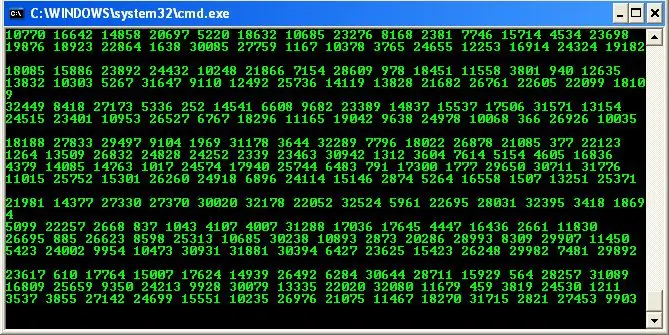
Ultimul meu instructabil cu Matrix a fost doar cu litere, dar acesta este un fișier batch care folosește cifre și arată mai realist. Matrixul real a folosit litere japoneze și alte simboluri, dar acesta folosește doar numere în diferite ordine și dimensiuni și arată mai realist din ultimul meu instructabil.
Este destul de ușor, așa că permitem să ajungem la el.
Pasul 1: De ce tehnologie am nevoie?
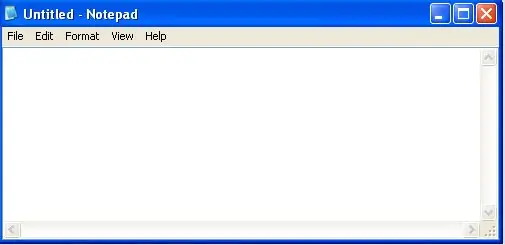
Ai nevoie:
- PC cu prompt de comandă
- Aplicația blocnotes
- Codul pe care vi-l voi da
Pasul 2: Codul
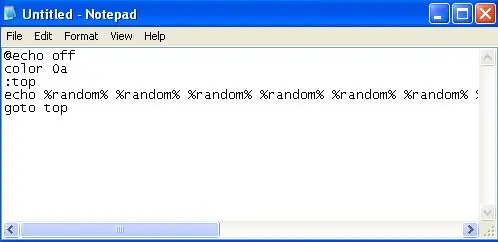
Ok, pentru a introduce codul, trebuie să deschideți Notepad-ul. Introduceți acest cod: @echo offcolor 0a: topecho% random%% random%% random%% random%% random%% random%% random%% random%% random %% aleatoriu%% aleatoriu%% aleatoriu%% aleatoriu%% aleatoriu% merge sus
Asigurați-vă că% aleatoriu% se află pe o linie pe ecran, nu lăsați-l să meargă pe altă linie
Pasul 3: Salvați-l ca.bat
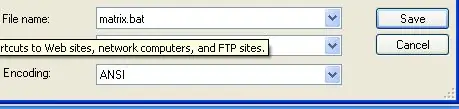
Salvați fișierul notepad pe Dekstop ca fișier.bat.
Salvați-l ca: matrix.bat Trebuie să aveți.bat la final pentru ca acest lucru să funcționeze, deoarece.bat este batch și batch este utilizat cu promptul de comandă.
Pasul 4: Deschideți-l și lăsați-l să ruleze
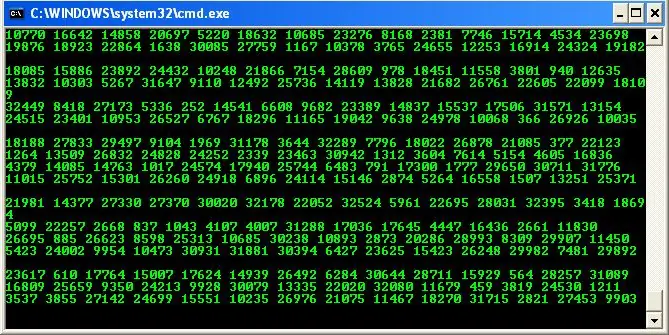
Deschideți-l pe desktop și lăsați-l să ruleze !!!
Arată-le prietenilor tăi și urmărește-i uimiți.
Pasul 5: Creșterea ecranului
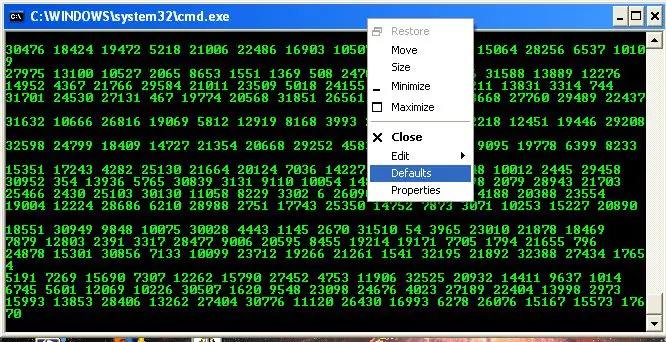
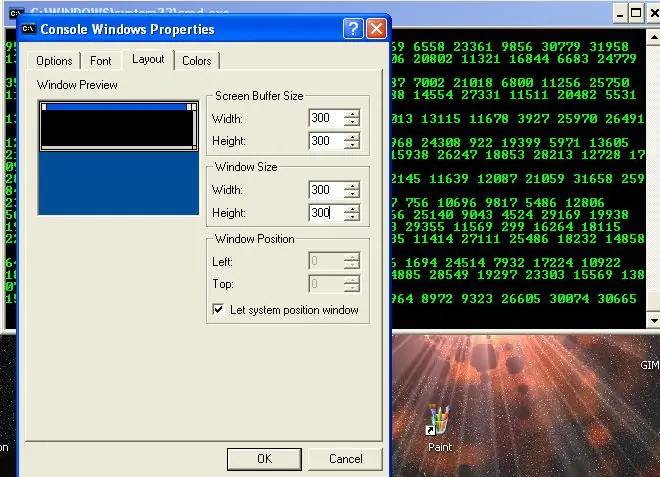
Dacă doriți să faceți ecran complet, faceți clic dreapta pe bara albastră superioară și faceți clic pe Properties. bara de sus din nou, alegeți valorile implicite, alegeți din nou aspectul și faceți înălțimea și lățimea de 300. Rețineți:
Dacă faceți ecranul mai mare, va trebui să adăugați mai mult:% random% la cod
Deci, trebuie doar să copiați codul de mai multe ori de 20 de ori. Distrați-vă!
Recomandat:
Prompt de comandă: 7 pași

Prompt de comandă: mai întâi, faceți clic pe butonul Windows din colțul din stânga jos al ecranului. În butonul de căutare Windows, tastați " prompt de comandă ". Pentru dispozitivele cu Windows 10, puteți doar să tastați „cmd”. Apoi, faceți clic pe primul rezultat cu b negru
Bine ați venit la Matrix în linia de comandă: 5 pași (cu imagini)

Bine ați venit la Matrix în Command Prompt: Iată un mic „truc” pentru a vă impresiona prietenii în Command Prompt. Doar face ca promptul de comandă să apară ca și cum ar fi tema Matrix și apăsarea continuă pe Enter îl face să fie și mai rece! Am aflat asta acum câțiva ani și am decis să
Creați o fereastră de prompt de comandă în modul ușor: 3 pași

Creați o fereastră de prompt de comandă într-un mod ușor: știu că acest lucru a fost făcut înainte, dar versiunea mea este puțin diferită. deschideți promptul de comandă. (Acesta ar fi cazul în majoritatea școlilor sau
Prompt de comandă pe orice computer Windows: 3 pași

Prompt de comandă pe orice computer Windows: Prompt de comandă este, fără îndoială, cel mai important lucru pe Windows. Școlile blochează deseori Command Prompt în meniul Start și refuză accesul la acesta odată ce ați aflat cum să îl porniți. Vă voi arăta cum să obțineți promptul de comandă și, dacă este blocat
Realizați un ecran Matrix cu generator de numere pseudo-aleatorii: 4 pași

Creați un ecran cu matrice cu generatorul de numere pseudo-aleatorii: dacă vă place matricea și aveți ceva timp liber, ați putea face un program fără sfârșit, care să arate numere aleatorii, la fel de repede pe care computerul îl poate rula, arătând foarte asemănător cu matricea ! Pregătește doar aproximativ 5 minute! Aruncam o privire asupra
